Cómo Configurar una Foto Completa en WhatsApp DP Perfectamente
El término Whatsapp DP se refiere a la "Display Picture" o foto de perfil que un usuario elige para mostrar en su cuenta de WhatsApp. Es la imagen que aparece junto a su nombre en las conversaciones y en la lista de contactos. Se puede cambiar en cualquier momento y es visible para quienes tengan acceso al número de teléfono, dependiendo de las configuraciones de privacidad que se tengan activadas.
WhatsApp se ha convertido en la principal fuente de comunicación entre personas a nivel mundial y, junto a varias funciones útiles, tal vez experimentes inconvenientes a la hora de configurar un DP. Por defecto, esta aplicación de mensajería establece la configuración DP, que recorta las partes importantes de tu foto de WhatsApp entera para ajustarla a su marco circular.Entonces, ¿cómo podemos rescatar imágenes de perfil de WhatsApp para asegurarnos de que se muestren en alta definición perfecta? Así que, para aprender a fijar foto completa en WhatsApp DP, iremos a través de este artículo y nos enteraremos de las mejores herramientas para este trabajo.
Parte 1. Entendiendo los Ajustes y las Dimensiones Recomendadas para una Foto Completa sin Perder Calidad
Los recortes de fotos para WhatsApp DP tienen una razón de ser, y es asegurar la uniformidad en la forma en que se muestran las fotos de perfil de WhatsApp. Entender los ajustes ideales de DP te puede ayudar a lograr esa foto de perfil para WhatsApp nítida y profesional.
¿Por qué el recorte de WhatsApp es esencial?
1. DP Coherente: Un recorte de la imagen asegura que todas las fotos de perfil para whatsApp encajen en un marco circular uniforme dentro de la aplicación.
2. Pantalla Optimizada: Conserva efectos visuales limpios y equilibrados tanto en el chat de WhatsApp como en las listas de contactos y las notificaciones.
3. Impide el Desbordamiento de la Imagen: Recortando la imagen, se evita cortar los bordes o que sobrepase el marco de la pantalla.
4. Controlada: En caso de que los usuarios no recorten manualmente, WhatsApp recortará de forma automática los bordes para adaptarlos al círculo, muchas veces sacrificando detalles visuales clave.
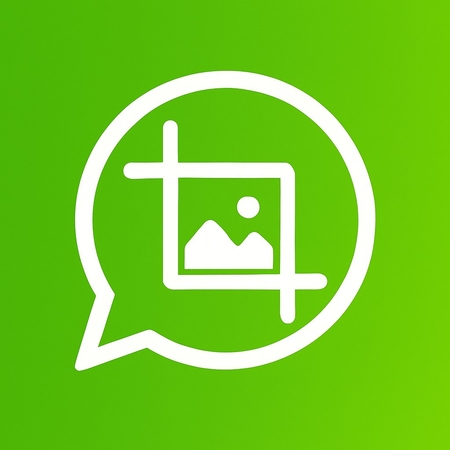
Redefiniendo: "Foto Completa" No Significa Recorte Cero
Al hablar de cómo fijar el DP completo en WhatsApp, no se refiere forzosamente a evitar todos los recortes. Más bien se refiere a una composición inteligente y a conservar en el centro el sujeto principal, por ejemplo, tu cara, un logotipo u otros elementos. Asi, cuando WhatsApp active su visualización circular, las partes más importantes quedarán visibles e intactas. Por otra parte, redefiniendo la foto completa, se consigue un AD limpio y de aspecto profesional que mantiene el impacto pretendido, sin bordes incómodos.Por eso debemos hacer corrección para recorte importante para que el perfil de WhatsApp no pierda su calidad.
¿Cuál es el tamaño ideal de WhatsApp DP?
Al subir una foto para perfil de WhatsApp, el tamaño óptimo es de 640x640 píxeles en formato cuadrado, con una resolución de al menos 300 ppp. Con este tamaño se alcanza un buen equilibrio entre calidad y compatibilidad con la pantalla circular por defecto de la aplicación. Así pues, si quieres descubrir cómo poner la foto completa en WhatsApp DP, cerciórate primero de que tu imagen encaja limpiamente en el marco del perfil de la app.
Parte 2. Cómo Fijar WhatsApp DP Completo Sin Recortar: 3 Principales Herramientas
A continuación, vamos a conocer las 3 mejores herramientas de recorte de imágenes que pueden ser de ayuda para entender cómo no recortar WhatsApp DP:
1. Canva
Ventajas: Esta herramienta brinda diferentes relaciones de aspecto y un editor con función de arrastrar y soltar que ayuda a ajustar la imagen al marco seleccionado. Modifica el tamaño de múltiples imágenes de forma inmediata, para que puedas guardarlas en formatos de alta calidad.
Paso 1. Ingresa a Canva Image Resizer en cualquier navegador, dale clic al botón "Subir tu imagen" para poner la foto que quieras..
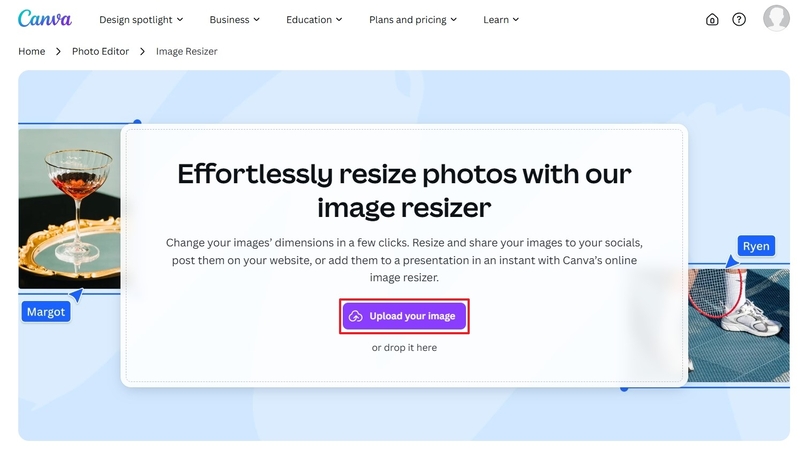
Paso 2. Ahora, selecciona el tamaño conveniente para WhatsApp usando la opción "Forma libre" y pulsa "Listo" para continuar.
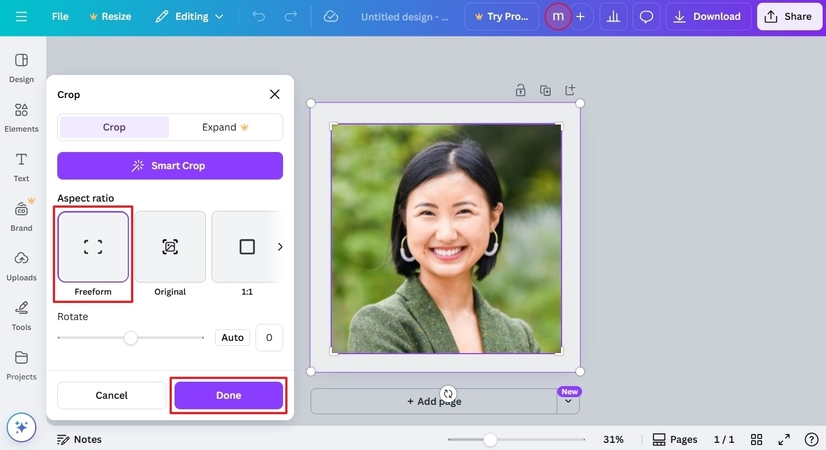
Paso 3. A continuación, pulsa el botón "Descargar", selecciona un "Tipo de archivo" y haz clic en "Descargar" para guardarlo en alta calidad.
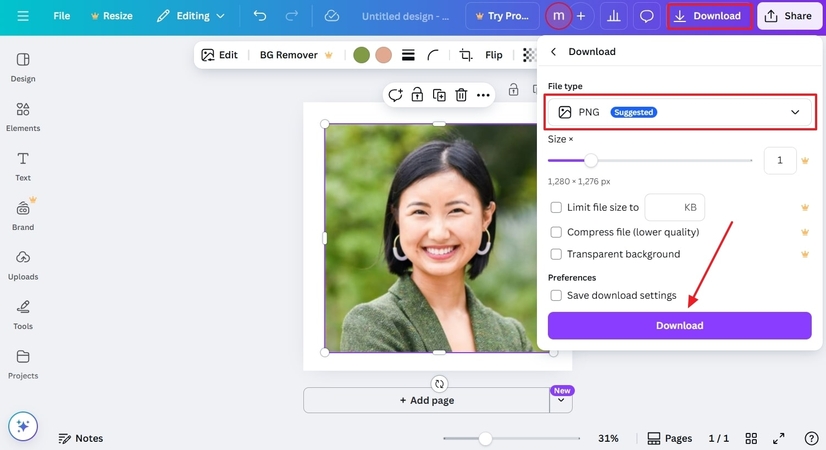
2. insMind
Ventajas: Con una velocidad 10 veces más rápida, insMind redimensiona automáticamente las imágenes en diferentes plataformas de aplicaciones multimedia. Su inteligente redimensionador de imágenes brinda tamaños de imagen multimedia personalizados y elegidos para configurar la imagen para WhatsApp DP.
Paso 1. Abre insMind Resizer en internet, pulsa el botón "Subir una foto" y escoge la foto de perfil de WhatsApp en el cuadro de diálogo.
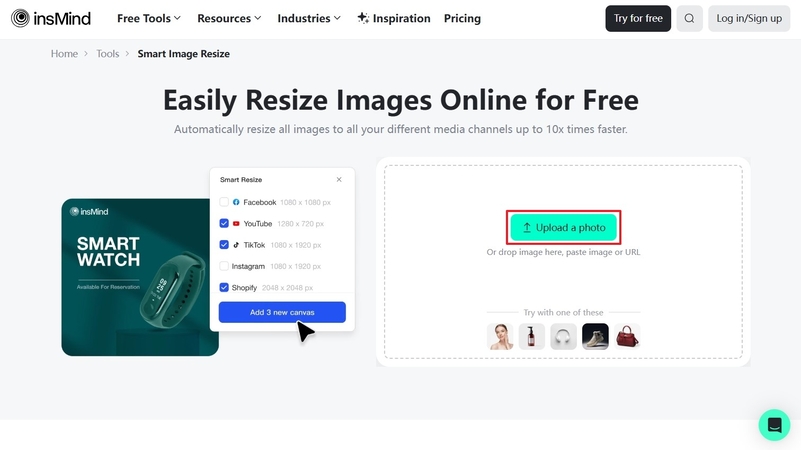
Paso 2. En la nueva pantalla, marca la casilla "Tamaño Personalizado" en el panel derecho "Redimensionador inteligente" y pulsa el botón "Añadir 1 Nuevo Lienzo"
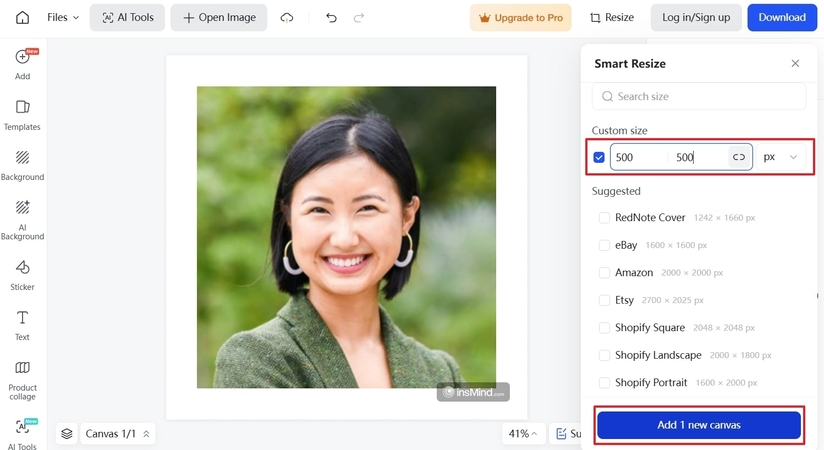
Paso 3. Posteriormente, pulsa el botón "Descargar" que se encuentra en la parte superior derecha, elige el "Formato" y la "Calidad" y pulsa "Descargar".
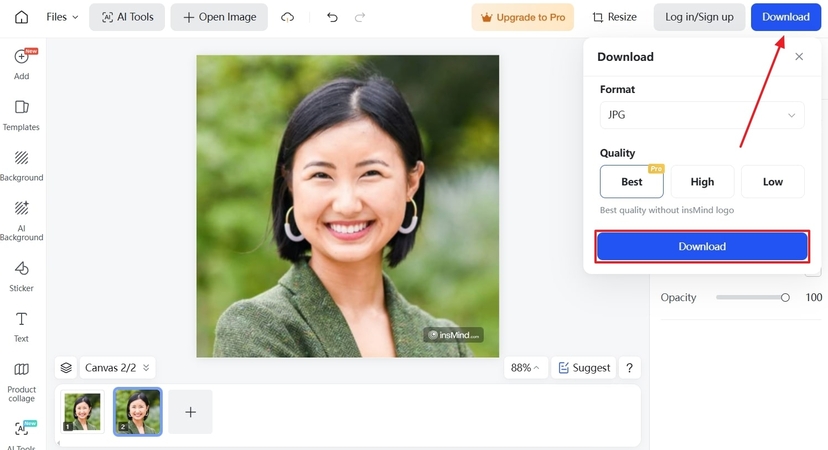
3. Aplicación WhatsCrop
Ventajas: Los usuarios tienen varias opciones de cambio de tamaño, como recortar con desenfoque, color y recorte cuadrado. Da la posibilidad de procesar imágenes por lotes, creando una foto de perfil de WhatsApp normal con unas dimensiones perfectas que puedes ajustar más tarde.
Paso 1. Tras abrir la herramienta de cambio de tamaño de imágenes de perfil completas de WhatsApp, pulsa "Elegir una Imagen" y escoge la opción "Recortar con Desenfoque" para proceder.
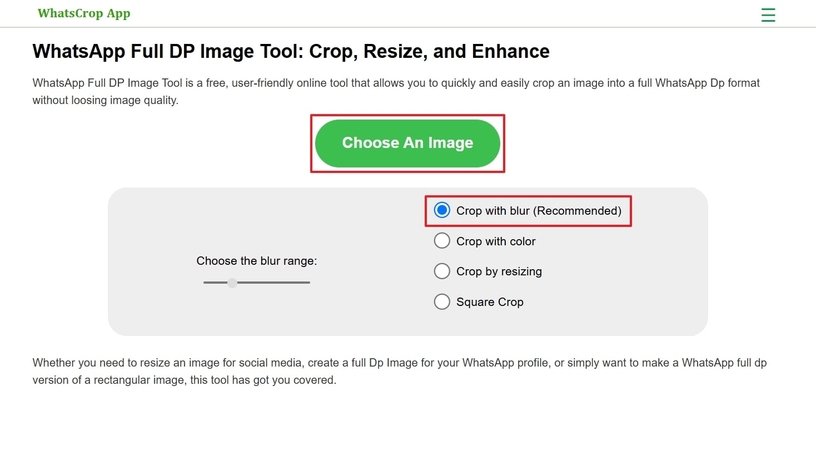
Paso 2. A continuación, arrastra la escala de "Elige el Rango de Desenfoque" y desenfoca el fondo, luego haz clic en el botón "Descargar" para guardarlo en tu dispositivo.
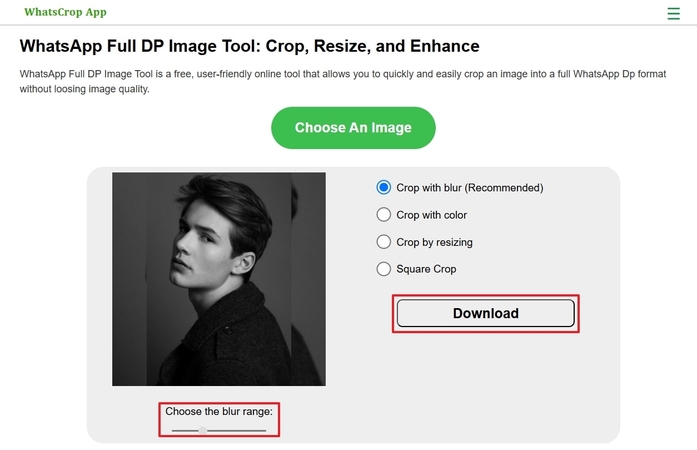
Parte 3. Cómo Fijar una Foto Completa como Foto de Perfil en WhatsApp: 3 Herramientas Avanzadas
A pesar de que las herramientas anteriormente citadas brindan diversas opciones para redimensionar, siguen careciendo de opciones avanzadas, como recorte con IA, ajuste del fondo y otras. En consecuencia, en esta sección se presentarán las mejores herramientas para redimensionar imágenes de perfil de WhatsApp que ofrecen resultados avanzados:
1. Círculo Crop
Ventajas: Es posible ajustar la imagen dentro del marco recortado arrastrando la escala de izquierda a derecha hasta conseguir el resultado esperado. Esta herramienta permite descargar la imagen en alta calidad, de modo que se puede configurar la foto completa sin perder calidad en la foto de perfil de WhatsApp.
Paso 1. En la página web de Circle Crop, pulsa el botón "Subir Imagen" y añade tu imagen de perfil de WhatsApp.
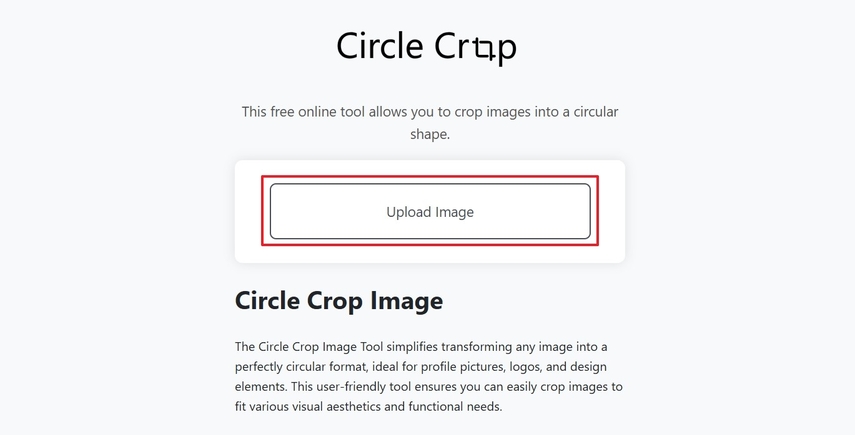
Paso 2. A continuación, ajusta la imagen dentro del marco circular y pulsa el botón "Recortar y Descargar" para guardar la imagen.
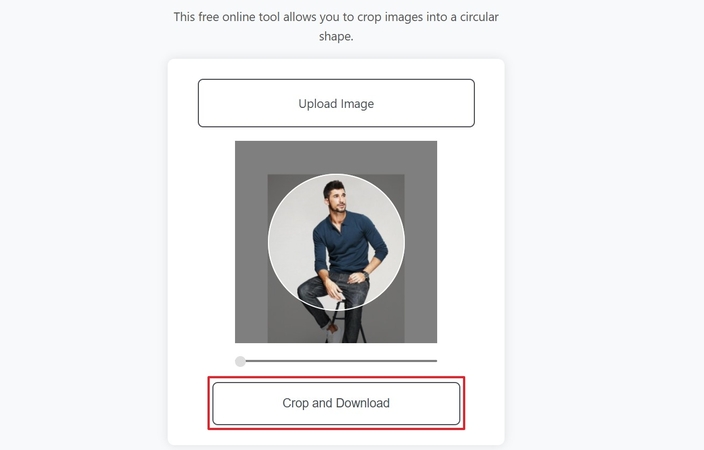
2. PiZap
Ventajas: PiZap te ofrece un montón de opciones para recortar, ya sea para lo básico, pantallas, redes sociales o para imprimir. Así que, con sus bordes que puedes ajustar de forma fácil, cámbialos a mano para que se adapten a tu foto de perfil de WhatsApp.
Paso 1. Para empezar, pulsa el botón "Editar una Foto" en la herramienta de recorte de fotos en línea y añade la imagen que quieras.
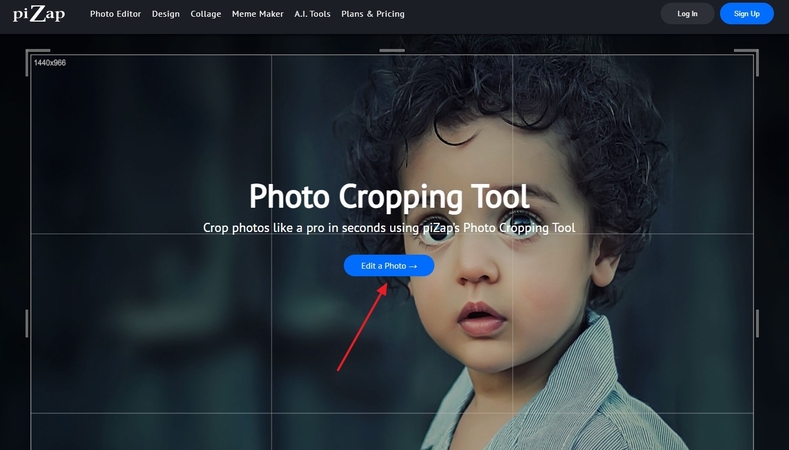
Paso 2. Posteriormente, selecciona la opción "Personalizar" en el panel izquierdo "Ediciones Básicas" y escoge el marco apropiado para la "Imagen de Perfil". Cuando hayas ajustado el marco, haz clic en el botón "Aplicar" y verás los resultados al instante.
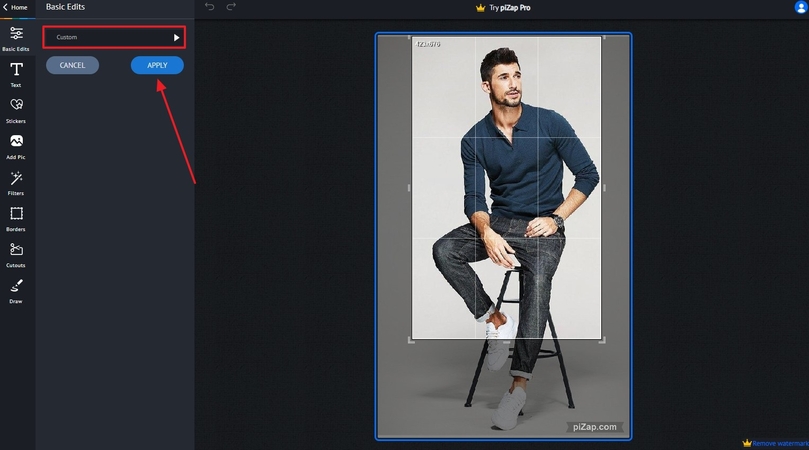
Paso 3. Una vez hecho esto, haz clic en el botón "Descargar" en la parte superior derecha y configura la foto como imagen de perfil de WhatsApp.
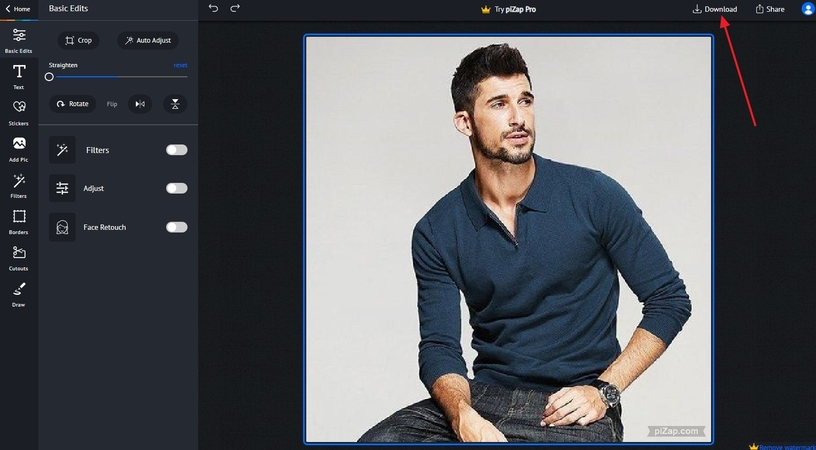
Parte 4. Restauración de la Calidad de WhatsApp DP: HitPaw FotorPea
En ocasiones, después de recortar una imagen de perfil para WhatsApp, es posible que se vea un poco borrosa y se pierdan detalles. Como resultado, los usuarios no pueden presentarse de manera profesional tal como desean. De ahí que utilizar HitPaw FotorPea puede ser de ayuda para mejorar la calidad de las imágenes, remover el ruido de las mismas y lograr que se vean nítidas y claras.
Funciones Principales
1. Usa el modelo AI Upscale para incrementar el número de píxeles del DP sin perder detalles.
2. El modelo Denoise permite reducir el granulado y la pixelación, logrando que la foto de perfil de WhatsApp tenga un aspecto más estético.
3. Con el modelo de retoque, puedes quitar las imperfecciones y manchas de la cara de DP y dejarla perfecta.
4. HitPaw FotorPea puede remover cualquier tipo de desenfoque de las imágenes DP, tanto si se trata de desenfoque de lente como de movimiento.
5. Transforma las imágenes con poca luz de tu cámara digital en fotografías brillantes y de alta calidad en tan solo unos segundos.
Pasos Exhaustivos sobre cómo Restablecer la Calidad de la Imagen
A continuación, profundicemos en los siguientes pasos y conozcamos cómo HitPaw FotorPea puede optimizar la calidad de la imagen de la aplicación de mensajería:
Paso 1. Ejecuta el Software y Accede al Mejorador de ImágenesEntra en la interfaz principal del optimizador de imágenes, pulsa el botón "Mejorar Fotos Ahora" e importa la imagen de baja calidad.

Paso 2. Escoge los Modelos de IA que Quieras y Empieza el Proceso de Restauración
Luego, activa las opciones “Mejorar IA” y “Reducción de Ruido” en el panel derecho y presiona el botón “Vista Previa”.
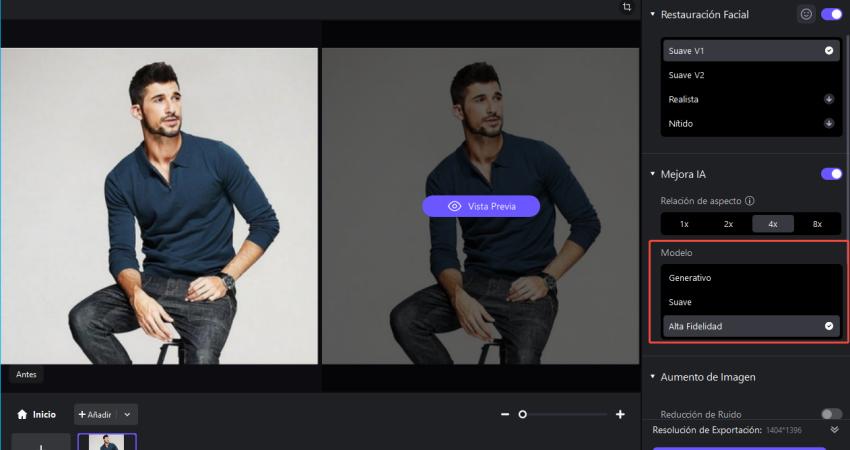
Paso 3. Previsualizar y Exportar Imagen
Una vez mejorada la imagen, compara las dos imágenes una al lado de la otra y pulsa el botón "Exportar".
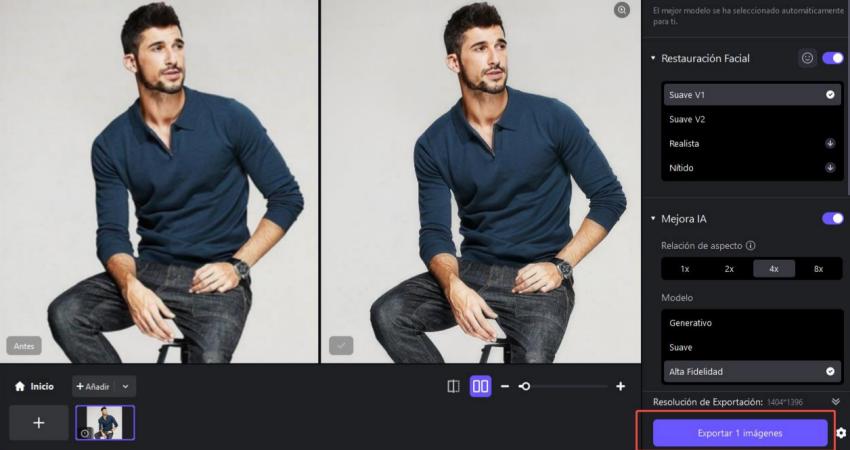
Parte 5. Preguntas Frecuentes
P1. ¿Cómo fijar una foto de tamaño completo como foto de perfil para WhatsApp sin recortarla?
R1. Si deseas configurar tu foto de perfil de WhatsApp sin tener que recortarla, intenta usar un editor de fotos en línea, como Canva o PiZap. Estas herramientas permiten añadir los bordes que quieras sin que tengas que recortar los márgenes.
P2. ¿Cómo solucionar la mala calidad después de recortar?
R2. Si quieres mejorar la calidad de tus fotos, la mejor manera de hacerlo es usando HitPaw FotorPea y sus modelos avanzados de inteligencia artificial, como el escalador y el eliminador de ruido. De esta manera, podrás arreglar fácilmente las fotos de mala calidad de WhatsApp.
P3. ¿Cómo subir una foto de perfil de WhatsApp sin que pierda calidad en Android?
R3. Tú puedes tratar de cambiar el tamaño de la imagen a 640 x 640 píxeles a 300 ppp con diversas aplicaciones para Android, como la aplicación SquireSize, y descargarlas en formato JPEG. Este procedimiento ayuda a mantener la nitidez y evita que WhatsApp comprima de forma automática la imagen de perfil.
P4. ¿Cuál es la relación de aspecto básica para las fotos de perfil para WhatsApp?
R4. WhatsApp recomienda una relación de aspecto de 1:1 cuadrada o 500 x 500 píxeles para que la foto de perfil encaje a la perfección en el marco circular. Por otra parte, hay que tener en cuenta que la aplicación de mensajería centra la imagen en un diseño 1:1, así que trata de subir una imagen con esas mismas dimensiones.
Conclusión
Para terminar, el presente artículo abordó la configuración de la foto de perfil de WhatsApp, las dimensiones óptimas y su importancia, lo que llevó a comprender cómo configurar una foto a tamaño completo en la foto de perfil de WhatsApp. Por otra parte, los usuarios descubrieron las 5 mejores herramientas en línea que pueden ayudar a obtener una foto de perfil cuadrada perfecta. En caso de que la imagen recortada resulte borrosa o desenfocada, se puede recurrir a HitPaw FotorPea para conseguir una excelente restauración de la imagen.










 HitPaw Univd
HitPaw Univd HitPaw VoicePea
HitPaw VoicePea HitPaw VikPea
HitPaw VikPea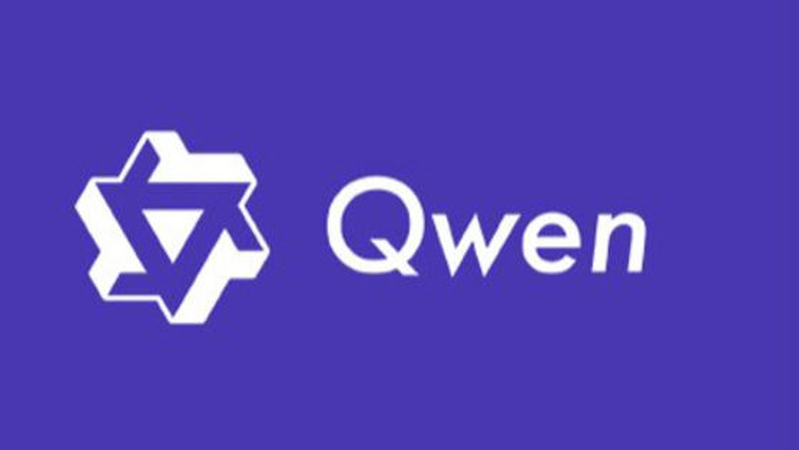



Compartir este artículo:
Valorar este producto:
Juan Mario
Redactor jefe
Trabajo como autónomo desde hace más de cinco años. He publicado contenido sobre edición de video, edición de fotos, conversión de video y películas en varios sitios web.
Más ArtículosDejar un comentario
Introduce tu opinión sobre los artículos de HitPaw